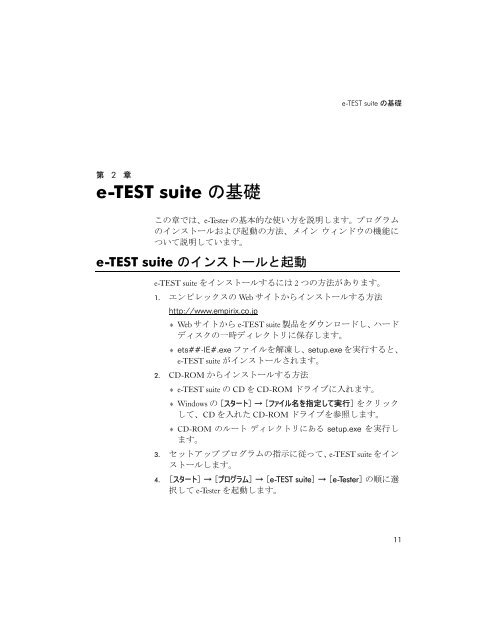e-Tester - エンピレックス
e-Tester - エンピレックス
e-Tester - エンピレックス
Create successful ePaper yourself
Turn your PDF publications into a flip-book with our unique Google optimized e-Paper software.
e-TEST suite の 基 礎<br />
第 2 章<br />
e-TEST suite の 基 礎<br />
この 章 では、e-<strong>Tester</strong> の 基 本 的 な 使 い 方 を 説 明 します。プログラム<br />
のインストールおよび 起 動 の 方 法 、メイン ウィンドウの 機 能 に<br />
ついて 説 明 しています。<br />
e-TEST suite のインストールと 起 動<br />
e-TEST suite をインストールするには 2 つの 方 法 があります。<br />
1. <strong>エンピレックス</strong>の Web サイトからインストールする 方 法<br />
http://www.empirix.co.jp<br />
♦ Web サイトから e-TEST suite 製 品 をダウンロードし、ハード<br />
ディスクの 一 時 ディレクトリに 保 存 します。<br />
♦ ets##-IE#.exe ファイルを 解 凍 し、setup.exe を 実 行 すると、<br />
e-TEST suite がインストールされます。<br />
2. CD-ROM からインストールする 方 法<br />
♦ e-TEST suite の CD を CD-ROM ドライブに 入 れます。<br />
♦ Windows の [スタート] → [ファイル 名 を 指 定 して 実 行 ] をクリック<br />
して、CD を 入 れた CD-ROM ドライブを 参 照 します。<br />
♦ CD-ROM のルート ディレクトリにある setup.exe を 実 行 し<br />
ます。<br />
3. セットアップ プログラムの 指 示 に 従 って、e-TEST suite をイン<br />
ストールします。<br />
4. [スタート] → [プログラム] → [e-TEST suite] → [e-<strong>Tester</strong>] の 順 に 選<br />
択 して e-<strong>Tester</strong> を 起 動 します。<br />
11